Windows 10からChromebookへの乗り換えはアリ?乗り換えで後悔しない選び方
2025年10月14日は、長年多くの人に親しまれてきたOS「Windows 10」のサポートが終了します。
Windows 11は確かに高機能ですが、その分、高いハードウェアスペックを要求します。結果としてPC本体の価格も上昇傾向にあり、「ちょっと使うだけ」というニーズとの間に、ギャップが生まれているのも事実です。
そこで新たな選択肢として注目を浴びているのが『Google Chromebook』です。近年はその安さに加え、Androidアプリの動作やLinuxとの互換に対応し、アプリを快適に使える端末としても注目を浴びています。
とはいえ従来は300ドル以下のPCの選択肢として注目されていたChromebook。安かろう悪かろうというイメージが、一般的に残っていないわけでもないでしょう。 今回はWindows 10のサポート終了を機に、Chromebookに乗り換える選択肢はアリなのか、ナシなのか詳しく見ていきましょう。
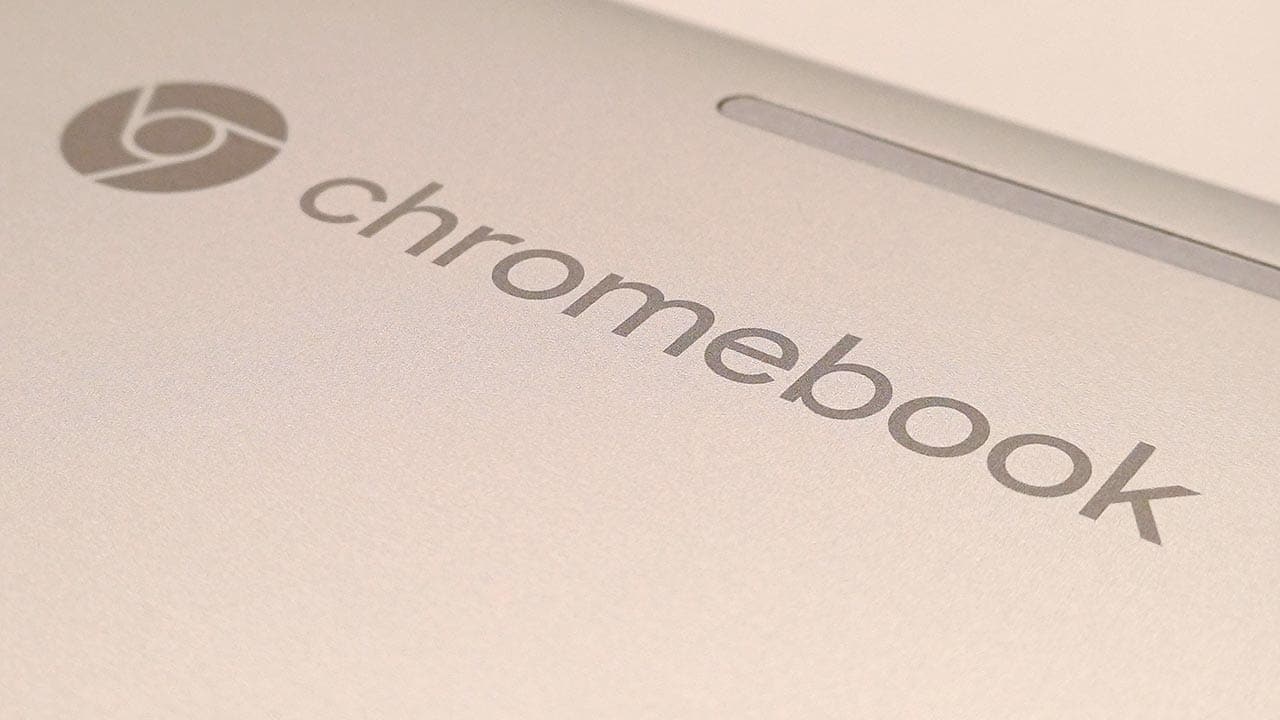
そもそもChromebookがおすすめな人とは?チェックリスト
まずはChromebookがおすすめな人とWindows PCがおすすめな人を簡単に分けるチェックリストを見てみましょう。
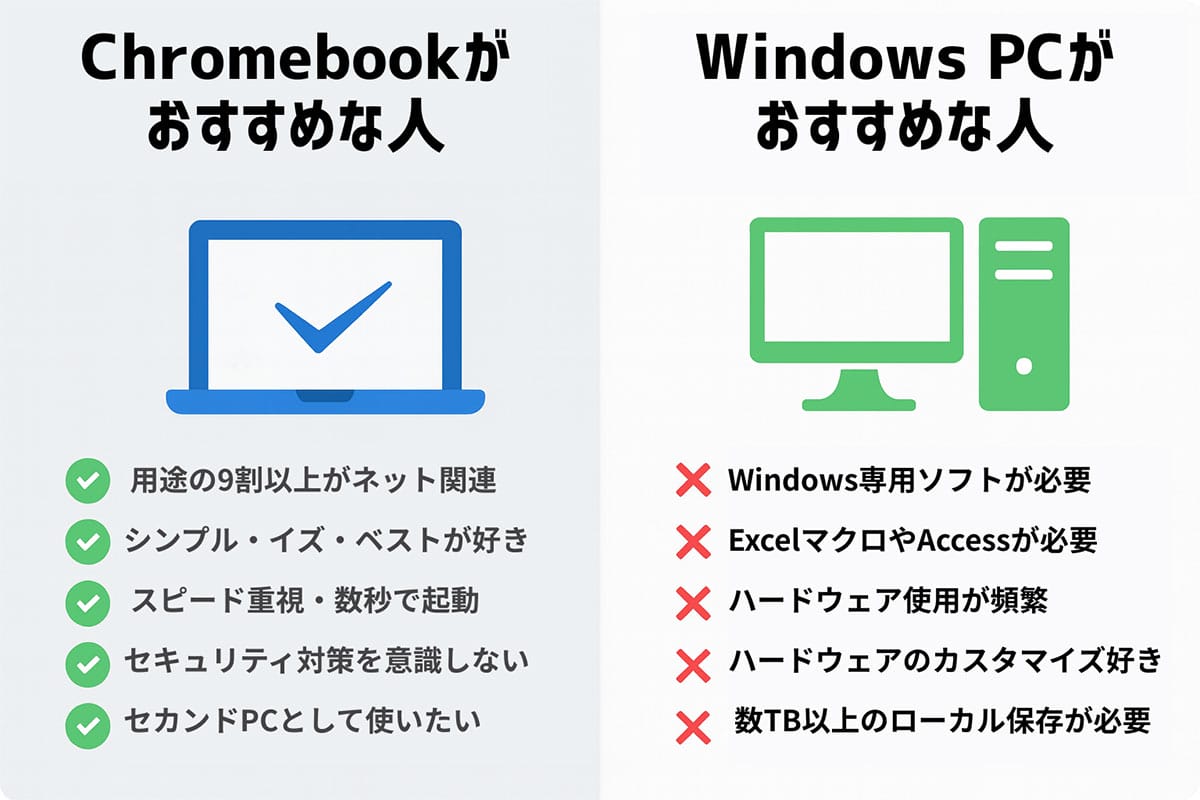
Chromebookは、日常の作業のほとんどがインターネット上で完結する人にぴったりです。シンプルで使いやすい環境を好み、起動の速さを重視する方には特に向いています。電源を入れてからわずか数秒で使い始められるので、思い立ったときにすぐ作業できるのも魅力です。また、セキュリティ対策をあまり気にせず使いたい人や、メインPCとは別に手軽なサブ機を持ちたい人にもおすすめです。
一方、Windows PCは、特定のWindows専用ソフトを使う必要がある場合や、ExcelマクロやAccessといった高度なOffice機能を活用する場合に適しています。さらに、ハードウェアを頻繁に使う業務や、パーツの交換・増設などカスタマイズを楽しみたい人にも向いています。数TB単位の大容量データをローカルに保存する必要がある場合も、Windows PCのほうが頼りになります。
ではWindowsはどんな人に引き続きおすすめ?
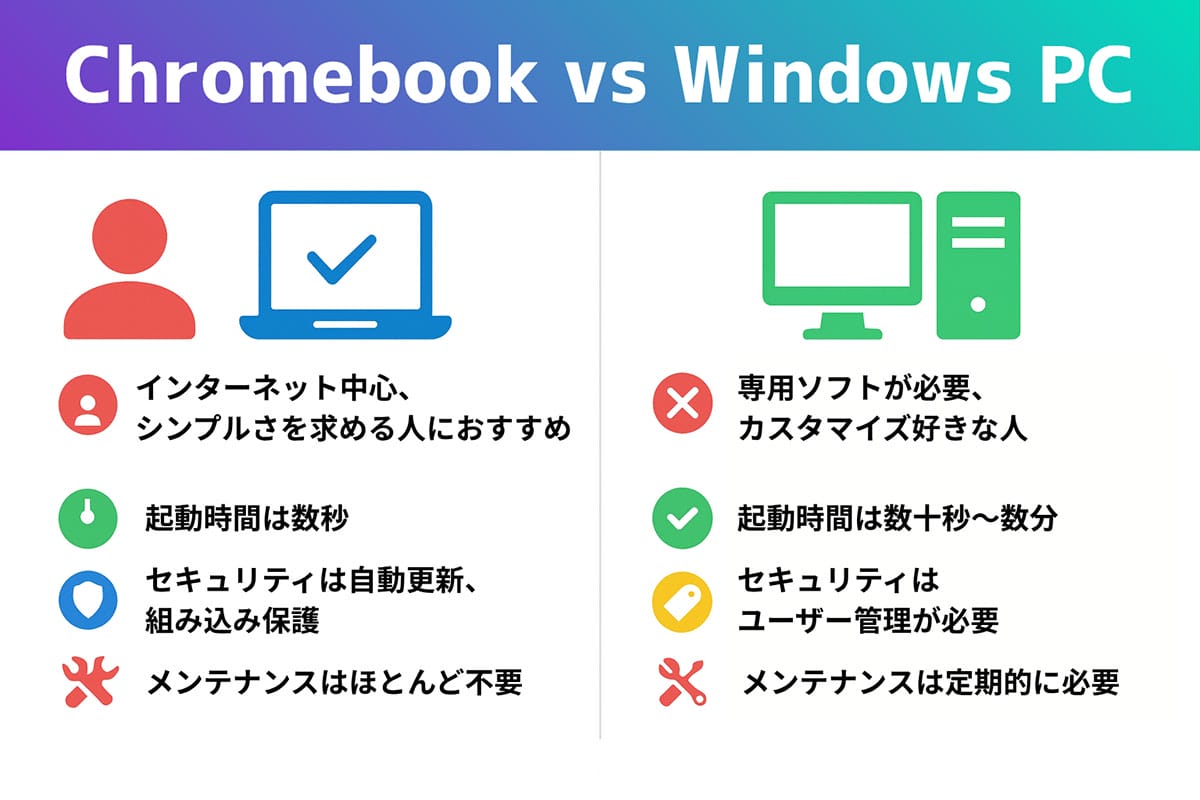
Windows PCは、専用のソフトウェアを必要とする人や、自分好みにカスタマイズして使いたい人に引き続きおすすめです。例えば、映像編集や3Dモデリング、プログラミングなど、高度な機能や特定のアプリケーションを活用する場合には、Windowsが持つ豊富なソフトウェア対応力が強みになります。また、ハードウェア構成や操作環境を細かく調整できるため、自分だけの使いやすい環境を追求したいユーザーにも向いているといえます。
Google ChromebookとWindowsの思想の違い
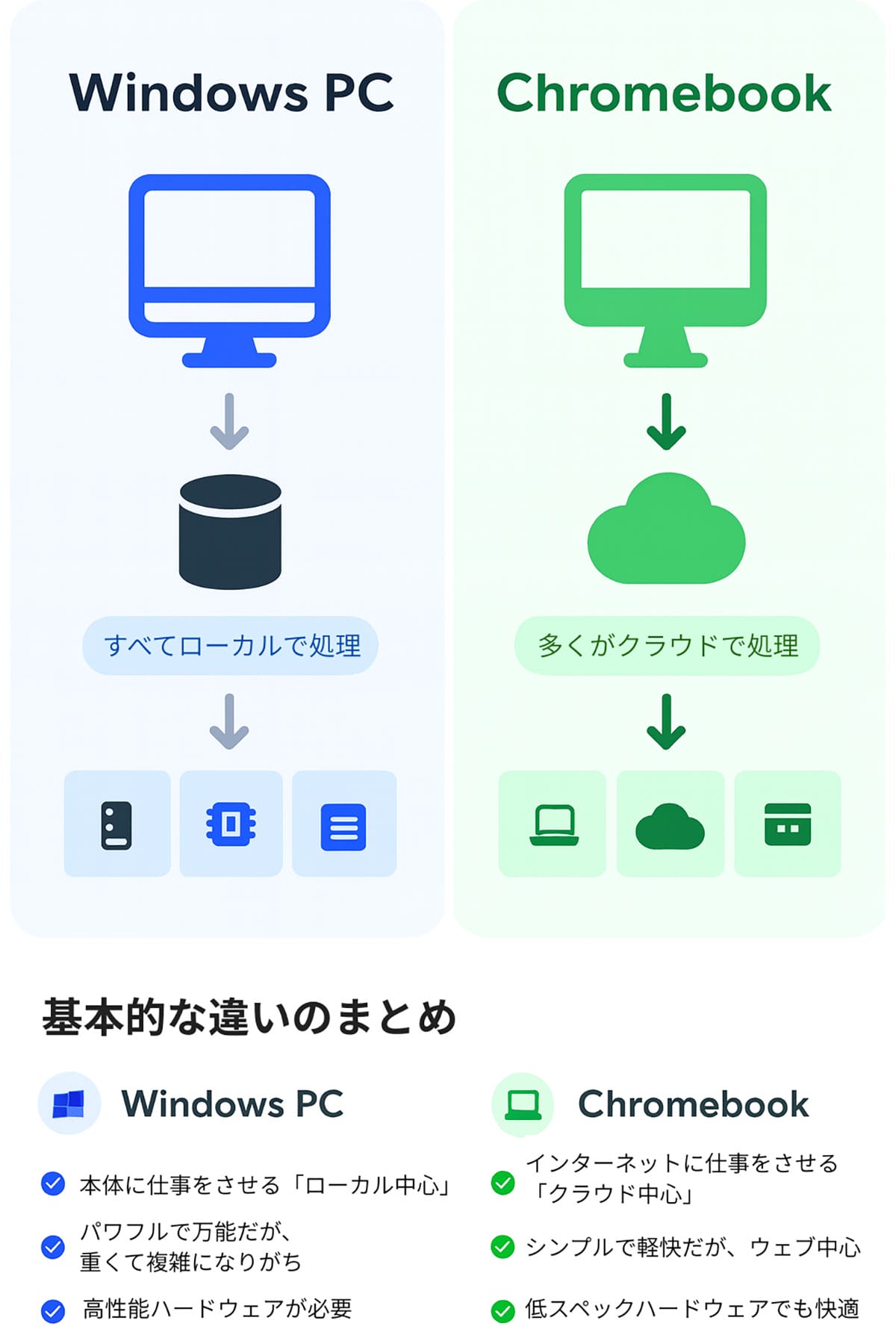
Chromebookは「Googleが開発した『ChromeOS』というオペレーティングシステムを搭載したノートPC」です。その最大の特徴は、設計思想の根幹にある「クラウド中心(クラウドファースト)」という考え方です。
Chromebookは「主にウェブアプリケーションとクラウドストレージを使用するように設計されている」のが特徴であり、データ(文書、写真、設定など)やアプリケーションの多くを、PC本体のハードディスク(ローカルストレージ)ではなく、インターネット上のサーバー(クラウド)に保存し、そこで処理することを基本としています。
いわばこの対極にあるのが、「従来型」のWindowsです。Windowsを搭載するパソコンは「万能型」であり、PC本体に強力なソフトウェア(例えば、Microsoft OfficeやAdobe Photoshopなど)をインストールし、PCのCPUやメモリといった資源をフル活用して、ローカル環境で複雑な処理を行うことを前提としています。
対応アプリケーションの違い
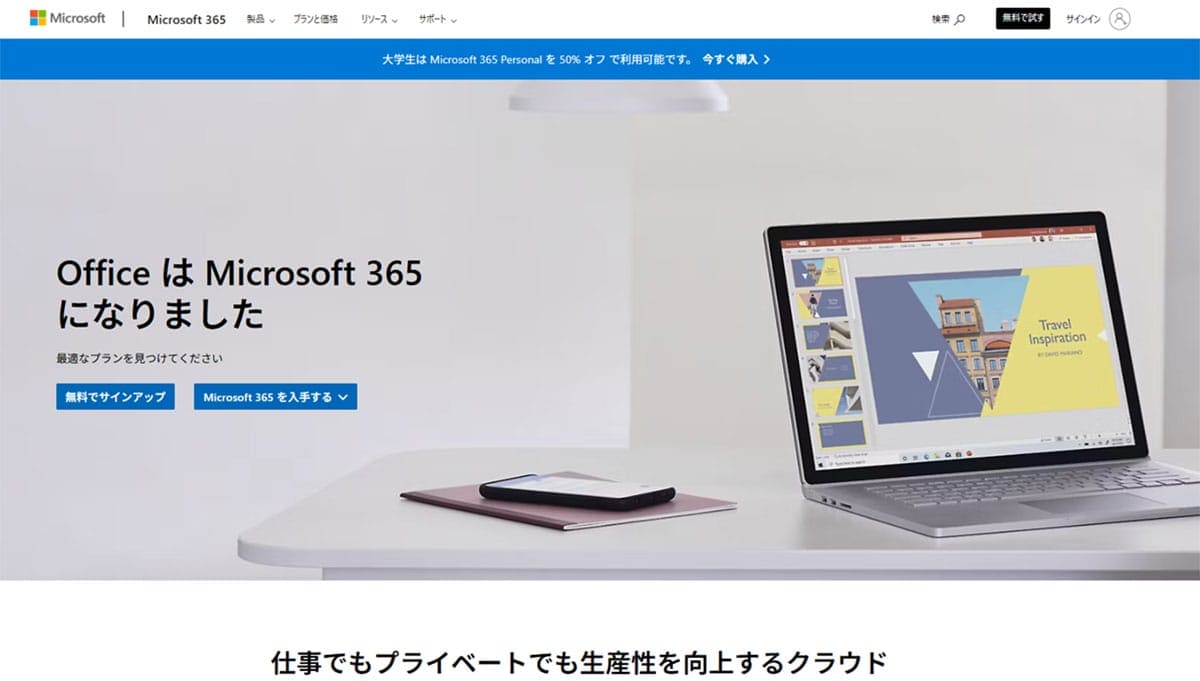
PCの価値を決めると言っても過言ではないのが、利用できるアプリケーションの豊富さです。
Windowsの最大の強みは、何と言ってもその圧倒的なソフトウェア資産です。これまで何十年にもわたって開発されてきた、ありとあらゆる種類のデスクトップアプリケーション(拡張子が「.exe」のファイル)を実行できます。例えば、以下のような特定のソフトウェアが必須な場合は、現時点ではWindowsが唯一の選択肢となることが多いでしょう。
・高度な機能(VBAマクロなど)を駆使するMicrosoft Office
・プロ向けの動画編集ソフト(Adobe Premiere Proなど)や画像編集ソフト(Adobe Photoshopの全機能版)
・PC専用のオンラインゲーム(Steamで配信されている多くのタイトルなど)
・会計ソフトや年賀状作成ソフトなど、日本独自のパッケージソフト
・企業で指定されている特殊な業務用ソフトウェア
一方で上記のデスクトップアプリが必ずしも必要ではなく、Google Workspace(ドキュメント、スプレッドシート、スライド)や、Microsoft 365のウェブ版などWebアプリケーションやAndroidアプリ(※注:ChromebookではAndroidアプリが利用可能です)で十二分に代替できるならばGoogle Chromebook購入の価値は大きいです。加えてGoogle ChromebookはLinuxとの互換性を年々強めています。
そのため、Linux環境でWindowsアプリを使用するための互換レイヤー『Wine』を用いることも可能です。つまりChromebookでもWindowsアプリを使うことも、自己責任を前提としたうえで不可能ではありません。
起動時間など動作の軽快さの違い
PCを使っていて地味にストレスが溜まるのが「待ち時間」です。特に、急いで何かを調べたいときに限って、PCの起動が遅いとイライラしてしまいます。
Windowsは、特に数年使ったPCや低価格モデルにおいて、電源を入れてからデスクトップが表示され、実際に操作可能になるまで1分以上かかることも珍しくありません。これは、OSが起動する際に、バックグラウンドで多くのサービスやプログラムを読み込んでいるためです。
一方、Chromebookはその最大の特徴のひとつが「起動速度の早さ」。Windowsとは雲泥の差といっていいほどのスピードです。OS自体が非常に軽量なため、電源ボタンを押してから数秒でログイン画面が表示されるため、これは、まるでスリープから復帰するような速さです。
ちなみにWindowsの「遅さ」の原因はWindows Updateも一因です。そしてChromebookではセキュリティアップデートを含むOSの更新は、バックグラウンドで自動的にダウンロード・適用されます。ユーザーは再起動するだけで、常に最新かつ最も安全な状態が保たれます。
コストの違い
繰り返しですが、かつて「300ドル以下のノートPC」と言えば、そのほとんどがChromebookでした。2025年現在でも、その構図は大きくは変わっていません。
Chromebookは、3万円台から6万円台という低価格帯のモデルが非常に豊富です。OSが軽量なため、それほど高価なCPUや大容量のストレージを必要とせず、結果として本体価格を安く抑えることができるのです。インターネット閲覧、動画視聴、文書作成といった主な用途であれば、この価格帯のモデルで十分快適なパフォーマンスを得られます。
Windows PCもMicrosoftの取り組みにより、近年は低価格化が進んでいますが、それでも500ドル以下のモデルを探すならばChromebookに一定の優位性があるのも事実です。
「ネットサーフィンが主」という使い方ならば、コスト優位性は無視できず、Windows 11の高価なパソコンを買うよりも、Chromebookを3万円~5万円程度で買うほうが満足度が高い場合すらあるでしょう。
結局、Windows 10からChromebookへの買い替えはアリ?
Chromebookは、決して「Windowsの廉価版」ではありません。
それはPCで行う作業の多くがインターネットブラウザの中で完結するようになった現代において、Chromebookは「Web中心のシンプルなタスク」に用途を絞り込むことで、「速さ」「安さ」「手軽さ」「安全性」という日々の利用で価値のある要素を最大限に引き出した、合理的で賢い選択肢なのです。
一方でデスクトップアプリを中心に利用したい方にとって、Windows環境は簡単に手放せるものでもないでしょう。
その場合手元のWindowsが『Windows 10』ならば「拡張セキュリティ Updates (ESU)」を利用し、何はともあれWindows 10をまず延命するのがおすすめです。
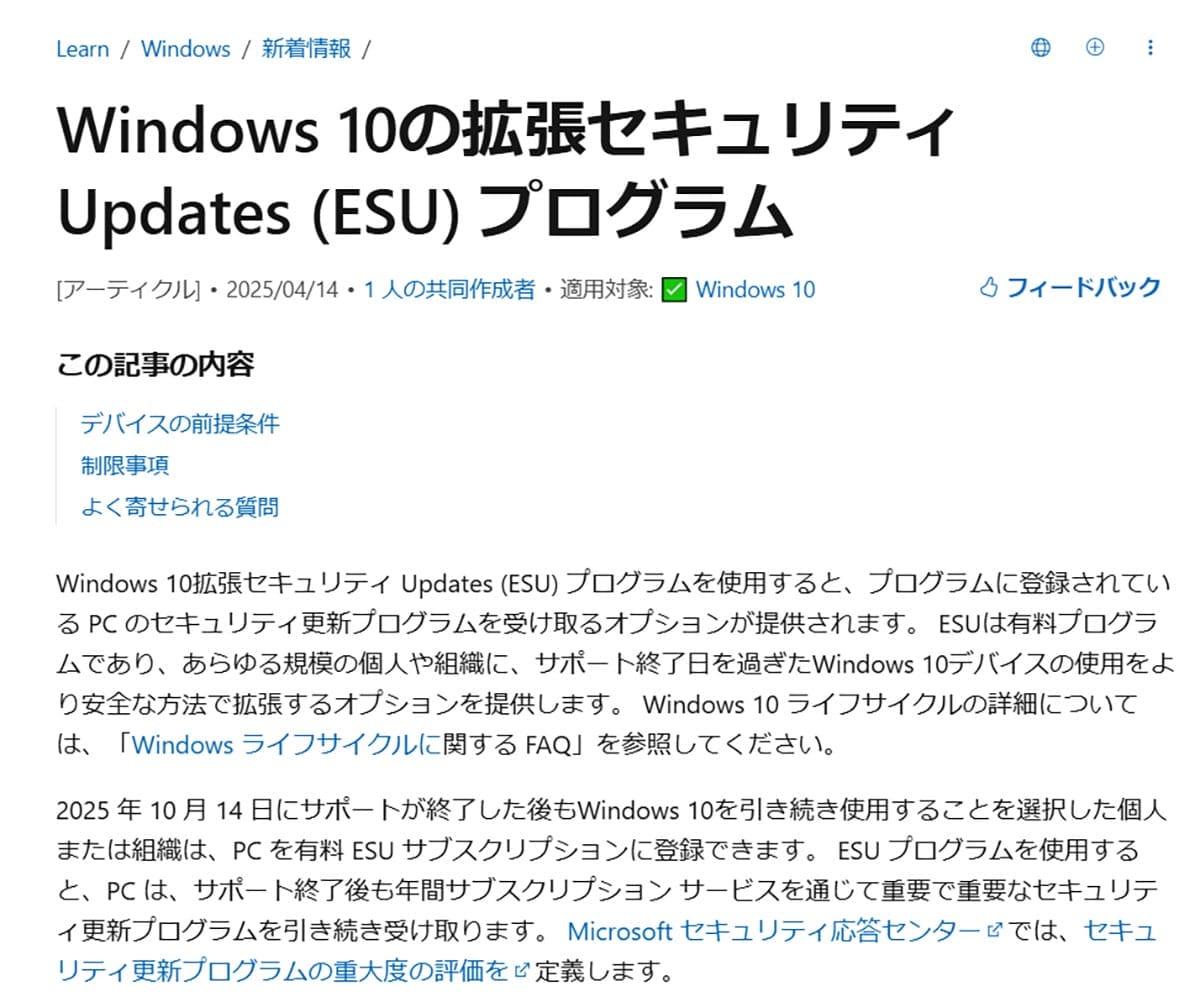
これは、Microsoftが公式サポートを終了した後も、一定期間セキュリティ更新プログラムを提供し続ける有料サービスで、本来のサポート期限を過ぎても重要な脆弱性修正を受けられる仕組みです。
冒頭でも触れたとおり、Windows 10は2025年10月14日にサポートが終了しますが、ESU契約をすれば、その後も最長3年間はセキュリティ更新を受け取れる予定です。これにより、業務上すぐにOSをアップグレードできない企業や組織が、安全性を確保しつつ移行期間を延ばすことができます。
ただし、ESUは原則として有償で、提供対象や契約方法はMicrosoftの方針によって異なります。そのため、まずは安価なChromebookを購入してみるのも良いでしょう。
Google Chromebookは安価なものならば3万円~5万円で購入可能です。安価な端末で使い心地を確認し、WebアプリケーションやAndroidアプリ、Linuxの互換環境で十二分に日常利用が可能だと判断できれば、正式に乗り換えるのがおすすめです。
※サムネイル画像(Image:Marek Sowa / Shutterstock.com)
記事提供元:スマホライフPLUS
※記事内容は執筆時点のものです。最新の内容をご確認ください。
